FaceTime je jednou z nejzajímavějších funkcí zařízení iOS a počítačů Mac. Usnadňuje kontakt s vašimi rodinami nebo přáteli než kdykoli předtím. Klepnutím na ikonu FaceTime a pak můžete volat každému.
Co když se FaceTime nepřipojí a nic nevidíte?
Problém vyřešíte podle níže uvedených pokynů Facetime se nepřipojuje rychle.

Facetime se nepřipojuje
Mezi nejčastější důvody, proč se FaceTime nepřipojuje, patří:
1. FaceTime je zakázán.
2. Chybí vaše telefonní číslo nebo e-mailová adresa.
3. Pokud váš iPhone není připojen k síti Wi-Fi nebo mobilním datům, FaceTime také nebude fungovat.
4. Váš operátor nemusí podporovat FaceTime.
5. Příjemcem zařízení není počítač iPhone, iPad nebo Mac.
6. Příjemce vás neblokuje.
Nyní můžete pochopit, že mnoho faktorů může vést k problému, že FaceTime na Mac nebo iOS nefunguje. Zde vám řekneme 6 řešení, jak to jednoduše opravit.
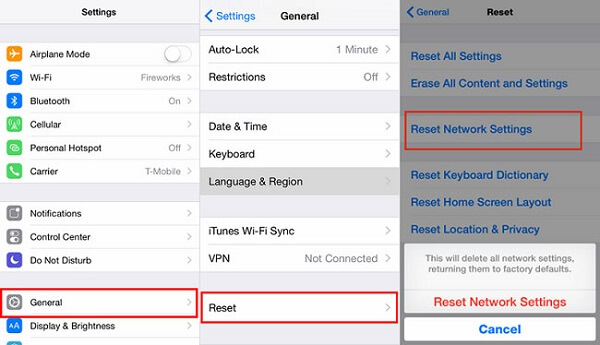
Jak bylo uvedeno výše, FaceTime je připojená služba. Pokud to nefunguje, je třeba nejprve zkontrolovat připojení k internetu.
Krok 1 Restartujte směrovač a znovu připojte počítač iPhone nebo Mac k síti Wi-Fi.
Krok 2 Pokud chyba na vašem iPhone přetrvává, přejděte na Nastavení -> Obecné -> Obnovit a vyberte Obnovit nastavení sítě. Po dokončení se připojte k dostupné síti a zkuste FaceTime znovu.
Poznámka: Kromě připojení k internetu musíte zkontrolovat stav serverů Apple. Navštivte stránku stavu systému společnosti Apple (https://www.apple.com/support/systemstatus/) ve webovém prohlížeči a ujistěte se, že všechny servery fungují dobře.
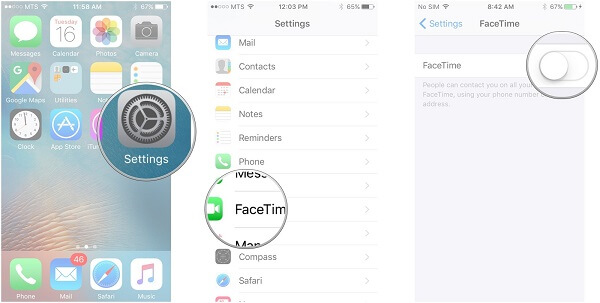
Pokud je zařízení FaceTime nepřipojeno, dojde k chybě, pokud je ve vašem zařízení vypnutá. Největší problém lze někdy vyřešit nejjednodušším způsobem, zkontrolujte a zapněte váš FaceTime.
Krok 1 Na domovské obrazovce otevřete aplikaci Nastavení a přejděte na FaceTime.
Krok 2 Ujistěte se, že se spínač přepne do polohy ON; jinak jej zapněte.
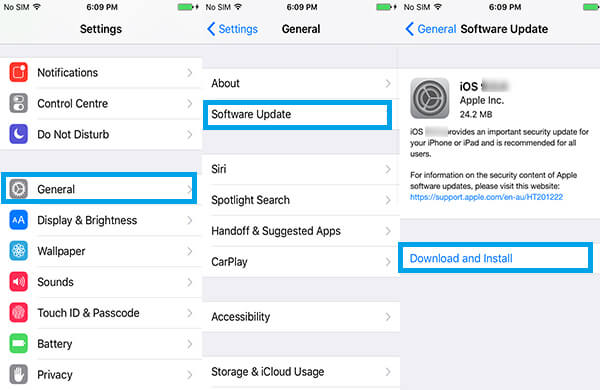
Apple často vydal aktualizace, aby přidal nové funkce a opravil různé chyby. Nový FaceTime je součástí aktualizace softwaru. Pokud váš FaceTime nepracuje na počítači iPhone nebo Mac, je čas na aktualizaci softwaru.
Jak aktualizovat FaceTime na iOS
Krok 1 Spusťte aplikaci Nastavení, klepněte na své Apple ID (Apple ID zapomněl? Jen resetovat Apple ID zde.) a přejděte na Obecné -> Aktualizace softwaru.
Krok 2 Klepněte na Stáhnout a nainstalovat a podle pokynů na obrazovce nainstalujte do zařízení nejnovější verzi FaceTime.
Jak aktualizovat FaceTime na Mac
Krok 1 Pokud Facetime v systému Mac nepracuje, v nabídce Apple vyberte System Preferences a klikněte na Update Software.
Krok 2 Pokud je k dispozici aktualizace, získáte ji kliknutím na tlačítko Aktualizovat.
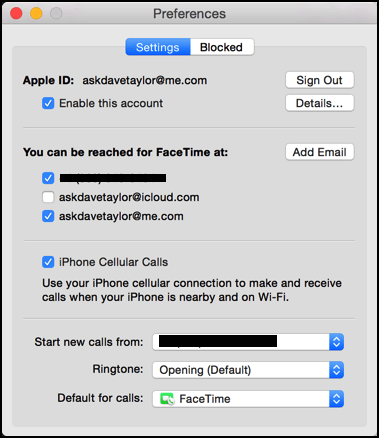
FaceTime nebude fungovat na Mac nebo iOS, pokud se přihlašujete nesprávným Apple ID, telefonním číslem nebo e-mailovou adresou.
Jak nastavit FaceTime na Mac
Krok 1 Přejděte do Nastavení -> FaceTime, klepněte na zastaralý Apple ID a vyberte Odhlásit. A pak se přihlaste do svého nového Apple ID a hesla.
Krok 2 Poté přidejte své telefonní číslo a e-mailovou adresu do části FaceTime v místě, kam se dostanete.
Jak nastavit FaceTime na iOS
Krok 1 Otevřete svůj FaceTime a přejděte na FaceTime -> Předvolby, odhlaste se ze starého Apple ID a znovu přihlaste své nové Apple ID (Žádné nové Apple ID? Jednoduše změňte Apple ID zde).
Krok 2 Klikněte na Přidat další e-mail a zadejte svou e-mailovou adresu. Poté zadejte své telefonní číslo pod ID volajícího.
Nyní můžete kontaktovat své přátele v aplikaci FaceTime a zkontrolovat, zda to funguje normálně.
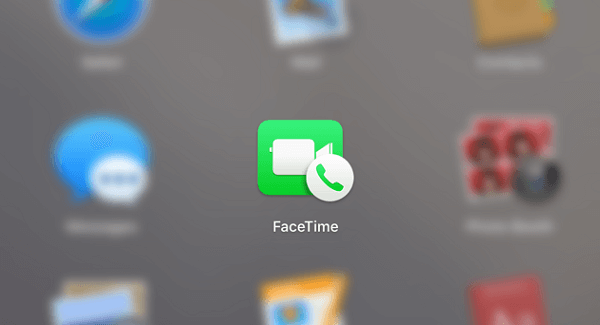
Dalším řešením, jak opravit FaceTime, který se nepřipojuje, je vynutit jeho opětovnou aktivaci.
Krok 1 Vyhledejte Nastavení -> FaceTime v systému iOS nebo FaceTime -> Předvolby v systému Mac.
Krok 2 Chcete-li zakázat službu, přesuňte jezdec vedle možnosti FaceTime zprava doleva.
Krok 3 Počkejte několik sekund a potom přepněte přepínač zpět do polohy ON. Jakmile se zobrazí zpráva Čeká se na aktivaci, vyplňte své Apple ID, telefonní číslo a e-mailovou adresu.
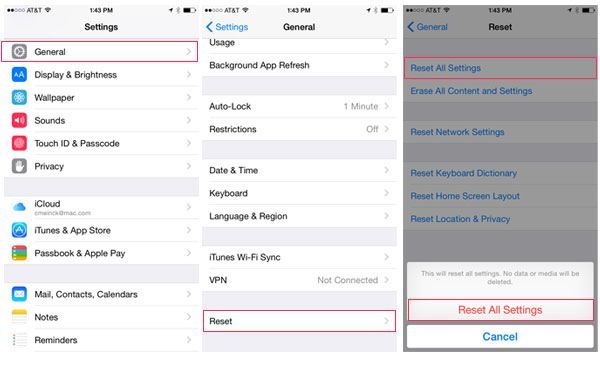
Dramatičtějším řešením, jak opravit, že se FaceTime nepřipojí, je resetování všech nastavení v zařízení. Mějte na paměti, že odstraní všechna vaše data.
Jak resetovat všechna nastavení na iOS
Krok 1 Přejděte na Nastavení -> Obecné -> Obnovit a vyberte Obnovit všechna nastavení.
Krok 2 Pokud se zobrazí výzva, znovu se dotkněte Obnovit všechna nastavení a spusťte proces.
Jak resetovat všechna nastavení na Mac
Jen v případě ztráty dat na Macu jste měli lepší zálohování Mac před provedením následujících operací.
Krok 1 Rozložte nabídku Apple a klikněte na možnost Restartovat. Po zobrazení výzvy stiskněte Restart.
Krok 2 Po stisknutí tlačítka Restart podržte současně tlačítka Command + R. Uvolněte tlačítka, dokud se neobjeví logo Apple.
Krok 3 Při spouštění do režimu zotavení jej otevřete výběrem Disk Utility. Poté vyberte pevný disk, klikněte na ikonu Vymazat a v rozevíracím seznamu Formát vyberte Mac OS Extended. Klepnutím na tlačítko Vymazat ji spustíte.
Krok 4 Nakonec nainstalujte do počítače nejnovější systém.
Přestože je FaceTime obecně spolehlivý, můžete čas od času narazit na problémy. Pokud se potýkáte s problémem, že FaceTime nefunguje, ať už na Mac nebo iOS, naši průvodci vám mohou pomoci tento problém rychle odstranit.